 tutorial komputer
tutorial komputer
 Penyelesaian masalah
Penyelesaian masalah
 Hingga Subuh Simpan Fail Hilang & Tidak Simpan: Panduan Penuh
Hingga Subuh Simpan Fail Hilang & Tidak Simpan: Panduan Penuh
Hingga Subuh Simpan Fail Hilang & Tidak Simpan: Panduan Penuh
Hingga Subuh menyimpan fail hilang? Sehingga Fajar tidak dapat menyelamatkan permainan? Jika anda bermasalah dengan masalah tersebut semasa bermain Until Dawn, siaran daripada MiniTool ini adalah tempat yang sesuai untuk anda mencari penyelesaian yang sepadan.
Until Dawn Remake dikeluarkan pada 4th Oktober, 2024. Versi yang baru dilancarkan ini adalah untuk pemain Windows dan pemain PS5. Sebagai permainan survival naratif yang bercabang, proses permainan yang utuh adalah penting untuk setiap pemain. Walau bagaimanapun, beberapa pemain menghadapi ralat, seperti Until Dawn menyimpan fail hilang atau rosak, Until Dawn tidak disimpan dan Until Dawn tidak dapat membuat slot simpan baharu. Semua isu tersebut akan menjejaskan pengalaman permainan sebahagian besarnya. Di sini saya ingin menunjukkan kepada anda penyelesaian untuk menyelesaikannya.
Isu 1. Sehingga Subuh Simpan Fail Hilang
Fail simpan wap disimpan pada komputer anda, hilang atau rosak disebabkan pelbagai sebab . Fail yang hilang boleh menghalang anda daripada mengakses permainan dan memuatkan proses permainan yang betul. Jika Until Dawn menyimpan fail yang hilang dari komputer anda, cuba kaedah berikut untuk memulihkan fail tersebut.
Cara 1. Pulihkan Fail dari Tong Kitar Semula
Jika anda secara tidak sengaja memadamkan fail permainan Until Dawn, pergi ke Tong Kitar Semula untuk mencari fail yang dipadam. Lihat senarai fail dan klik kanan pada fail sasaran untuk memilih Pulihkan. Fail akan dipulihkan ke laluan asal.
Sila ingat bahawa tidak semua fail yang dipadam disimpan dalam Tong Kitar Semula. Jika fail dialih keluar atau hilang secara kekal atas sebab lain, seperti jangkitan virus, ranap sistem, kehilangan partition, dll., anda harus menjalankan penyelesaian lain.
Cara 2. Pulihkan Fail dengan Pemulihan Data Kuasa MiniTool
MiniTool Power Data Recovery direka khusus untuk memulihkan fail yang hilang dalam pelbagai situasi, daripada pemadaman mudah dan serangan virus kepada kehilangan partition dan kegagalan peranti. Anda boleh mendapatkan edisi percuma ini untuk mengimbas peranti anda untuk melihat sama ada ia membantu anda menyelesaikan masalah fail simpanan Until Dawn hilang.
Langkah 1. Lancarkan permainan ini dan pilih partition sasaran untuk diimbas , umumnya pemacu C. Jika anda tahu lokasi fail simpan Hingga Subuh, klik Pilih Folder untuk mengimbas folder tertentu.
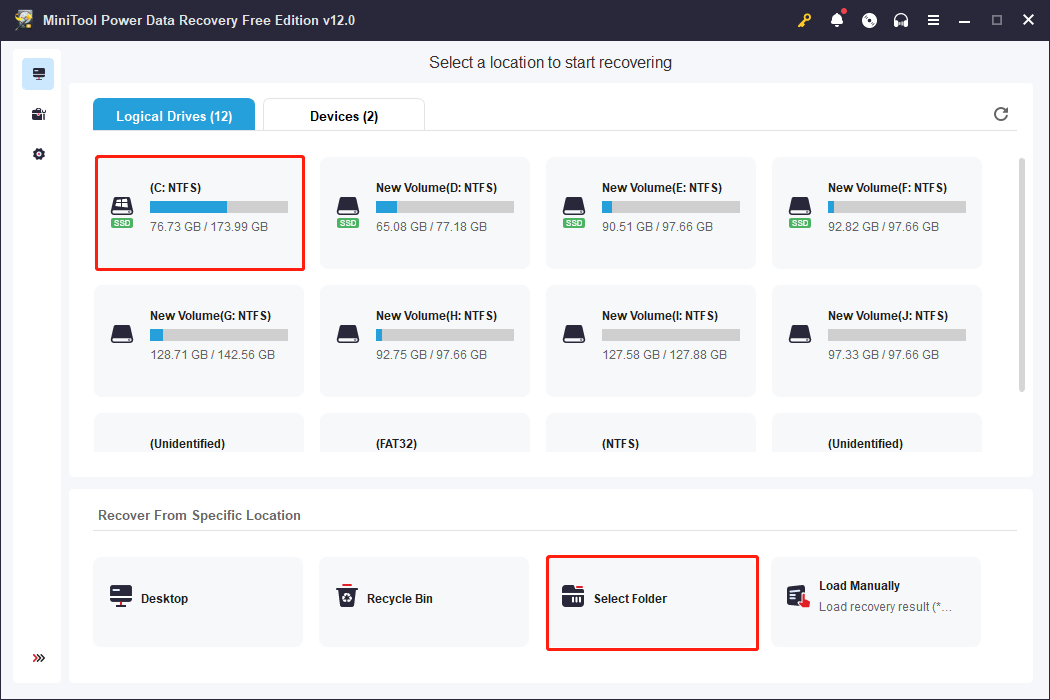
Langkah 2. Tunggu proses imbasan selesai, kemudian semak imbas senarai fail. Anda boleh mencari fail sasaran dengan ciri Penapis, Cari, Jenis dan Pratonton pada halaman hasil.
Langkah 3. Tandakan semua fail yang ingin anda pulihkan dan klik Simpan. Pilih destinasi baharu untuk fail tersebut untuk mengelakkan penindasan data.
Untuk memulihkan data permainan Steam, anda boleh menggunakan ciri Steam untuk mengesahkan integriti fail permainan atau lawati halaman Steam Cloud untuk memuat turun data permainan yang disimpan .
Isu 2. Hingga Subuh Tidak Menyimpan
Until Dawn tidak dapat mencipta ralat slot simpan baharu ialah satu lagi isu penjimatan. Ralat ini nampaknya menghalang pemain daripada menyimpan proses permainan mereka tetapi ia mudah dikendalikan. Secara amnya, ralat ini berlaku disebabkan oleh kebimbangan keselamatan Windows. Untuk menyelesaikan masalah, anda boleh menambah fail boleh laku permainan pada senarai putih Windows Firewall atau perisian antivirus lain pada komputer anda.
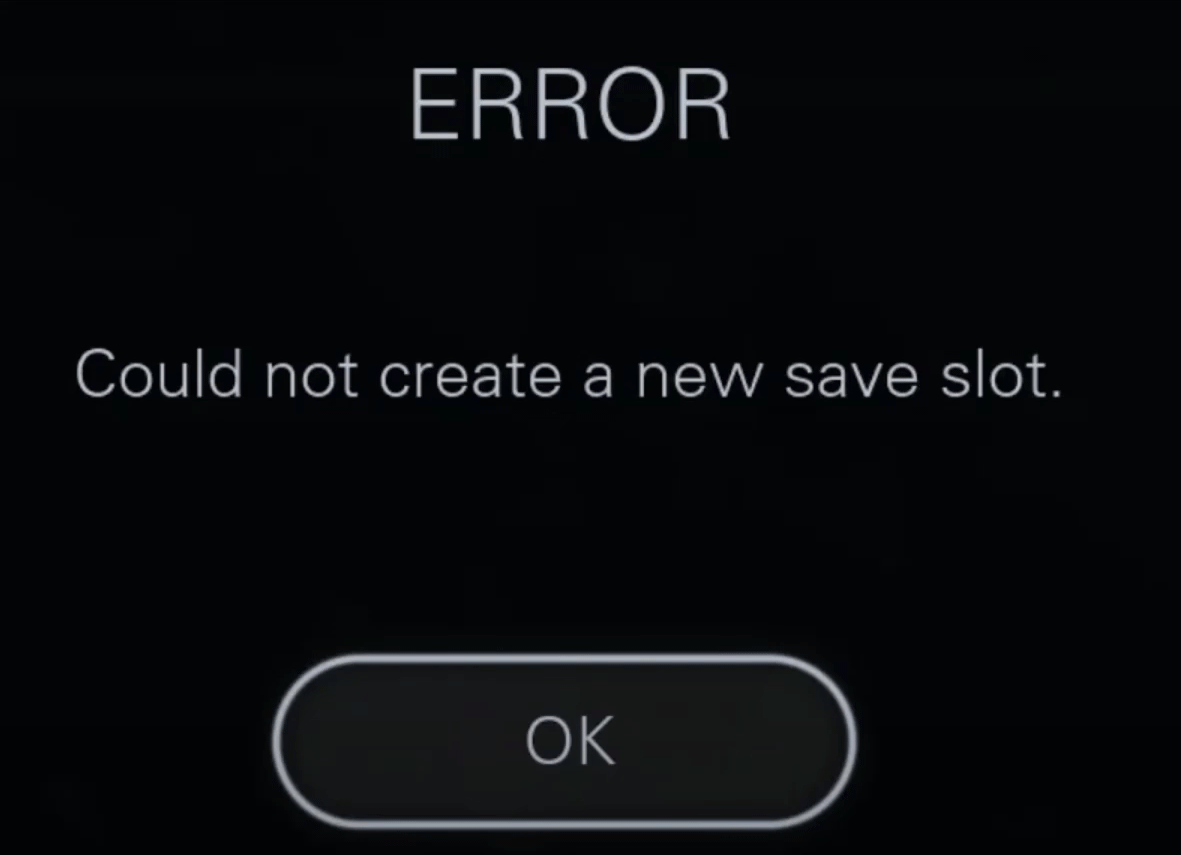
Langkah 1. Taip Benarkan apl melalui Windows Firewall ke dalam bar Carian Windows dan tekan Enter untuk membuka tetingkap.
Langkah 2. Klik Tukar Tetapan dan tatal ke bawah untuk menyemak sama ada fail boleh laku Until Dawn disertakan. Jika ya, tambahkan tanda semak di bawah lajur Swasta dan Awam dan klik OK untuk menyimpan perubahan.
Langkah 3. Jika tidak, pilih Benarkan apl lain dan klik Semak imbas. Anda perlu mencari dan memilih fail boleh laku pada komputer anda dan klik Tambah. Selepas itu, tandakan kotak Persendirian dan Awam dan klik OK.
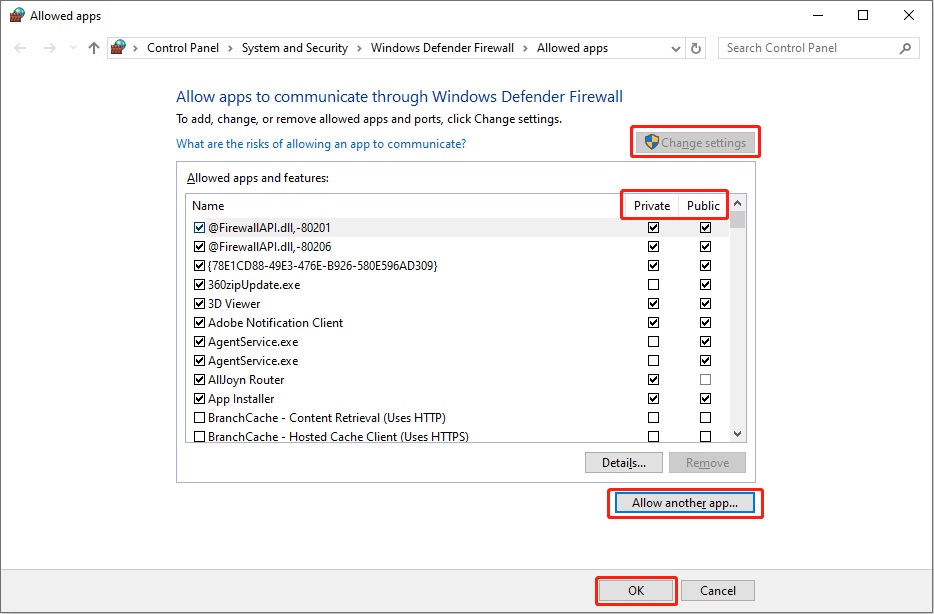
Sebagai alternatif, anda boleh melumpuhkan sementara perisian antivirus atau perlindungan Masa Nyata dalam Windows Security untuk menyimpan permainan anda. Walau bagaimanapun, ini mungkin mendedahkan komputer anda kepada serangan virus dan ancaman lain. Fikir dua kali sebelum melumpuhkan ciri antivirus.
Barisan Bawah
Sehingga Subuh, simpan fail hilang atau tidak simpan isu banyak menyusahkan pemain. Adalah penting untuk memulihkan fail yang hilang dalam masa dan melindungi fail penting dengan menyandarkannya tepat pada masanya.
Atas ialah kandungan terperinci Hingga Subuh Simpan Fail Hilang & Tidak Simpan: Panduan Penuh. Untuk maklumat lanjut, sila ikut artikel berkaitan lain di laman web China PHP!

Alat AI Hot

Undress AI Tool
Gambar buka pakaian secara percuma

Undresser.AI Undress
Apl berkuasa AI untuk mencipta foto bogel yang realistik

AI Clothes Remover
Alat AI dalam talian untuk mengeluarkan pakaian daripada foto.

Clothoff.io
Penyingkiran pakaian AI

Video Face Swap
Tukar muka dalam mana-mana video dengan mudah menggunakan alat tukar muka AI percuma kami!

Artikel Panas

Alat panas

Notepad++7.3.1
Editor kod yang mudah digunakan dan percuma

SublimeText3 versi Cina
Versi Cina, sangat mudah digunakan

Hantar Studio 13.0.1
Persekitaran pembangunan bersepadu PHP yang berkuasa

Dreamweaver CS6
Alat pembangunan web visual

SublimeText3 versi Mac
Perisian penyuntingan kod peringkat Tuhan (SublimeText3)
 Windows 11 KB5062660 24H2 keluar dengan ciri, pautan muat turun langsung untuk pemasang luar talian (.msu)
Jul 23, 2025 am 09:43 AM
Windows 11 KB5062660 24H2 keluar dengan ciri, pautan muat turun langsung untuk pemasang luar talian (.msu)
Jul 23, 2025 am 09:43 AM
Windows 11 KB5062660 kini dilancarkan sebagai kemas kini pilihan untuk Windows 11 24h2 dengan beberapa ciri baru, termasuk ingat AI di Eropah. Patch ini boleh didapati melalui kemas kini Windows, tetapi Microsoft juga telah menghantar muat turun langsung l
 Cara Memperbaiki 'Windows tidak dapat memulakan pemacu peranti untuk perkakasan ini. (Kod 37)'
Jul 12, 2025 am 01:14 AM
Cara Memperbaiki 'Windows tidak dapat memulakan pemacu peranti untuk perkakasan ini. (Kod 37)'
Jul 12, 2025 am 01:14 AM
Apabila anda menghadapi "WindowsCannotinitializethedEviceVicerForthishardware. (Code37)" ralat, biasanya kerana fail pemandu korup, hilang, atau tidak serasi dengan sistem. Penyelesaiannya adalah seperti berikut: 1. Pasang semula atau kemas kini pemacu, nyahpasang peranti melalui Pengurus Peranti dan periksa Padam Perisian Pemandu, kemudian mengimbas dan mengesan perubahan perkakasan, atau memuat turun pemasangan pemacu terkini secara manual; 2. Gunakan arahan SFC/Scannow dan DISM/Online/Cleanup-image/RestoreHealth untuk memeriksa dan membaiki integriti fail sistem; 3. Gulung semula pemacu atau matikan kemas kini terkini, jika masalah berlaku dalam kemas kini
 Cara Memperbaiki Ralat Kemas Kini Windows 0x8024A203
Jul 26, 2025 am 07:43 AM
Cara Memperbaiki Ralat Kemas Kini Windows 0x8024A203
Jul 26, 2025 am 07:43 AM
Kod Ralat WindowsUpdate 0x8024A203 boleh diselesaikan dengan kaedah berikut: 1. Semak sambungan rangkaian dan tetapan proksi, sahkan bahawa anda boleh mengakses laman web Microsoft secara normal, matikan proksi dan beralih ke sambungan langsung; 2. Kosongkan cache WindowsUpdate, padamkan kandungan folder softwaredistribusi selepas menghentikan perkhidmatan dan mulakan semula perkhidmatan; 3. Gunakan alat SFC dan DISM untuk membaiki fail sistem, dan laksanakan perintah SFC/Scannow, DISM/ONLINE/CLEANUP-IMAGE/SCANHEALTH dan DISM/ONLINE/CLEANUP-IMAGE/RESTOREHEALT pula; 4. Laraskan
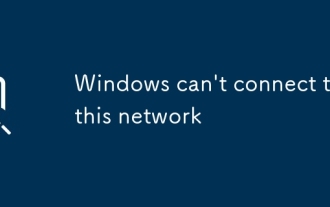 Windows tidak dapat menyambung ke rangkaian ini
Jul 10, 2025 pm 12:40 PM
Windows tidak dapat menyambung ke rangkaian ini
Jul 10, 2025 pm 12:40 PM
Apabila menghadapi masalah "WindowsCan'tConnectTothisNetwork", anda harus terlebih dahulu menyemak sama ada nama rangkaian dan kata laluan betul, termasuk kes, ruang dan aksara khas. Jika ia adalah nama WiFi Cina, cuba ubahnya ke bahasa Inggeris, dan kemudian lupa rangkaian dan sambungkan semula; Kedua, periksa sama ada penghala menghadkan bilangan peranti atau membolehkan penapisan alamat MAC, dan mulakan semula penghala atau log masuk ke latar belakang untuk menyesuaikan tetapan; Ketiga, periksa tetapan dan pemacu rangkaian sistem, kemas kini pemacu kad rangkaian tanpa wayar, tetapkan semula tetapan rangkaian atau sahkan bahawa IP diperolehi secara automatik; Akhirnya periksa sama ada kaedah pengesahan rangkaian serasi, terutamanya dalam rangkaian perusahaan atau kampus, anda perlu berunding dengan pentadbir untuk mengkonfigurasi protokol EAP dan sijil pemasangan yang betul.
 Mengapa Bluetooth tidak berfungsi pada Windows 10, dan bagaimana saya boleh menyelesaikannya?
Jul 11, 2025 am 01:29 AM
Mengapa Bluetooth tidak berfungsi pada Windows 10, dan bagaimana saya boleh menyelesaikannya?
Jul 11, 2025 am 01:29 AM
Apabila Bluetooth tiba -tiba berhenti bekerja pada Windows 10, anda harus terlebih dahulu menyemak sama ada ia diaktifkan dan disokong; Kemudian cuba mulakan semula perkhidmatan Bluetooth, mengemas kini atau memasang semula pemacu, menjalankan alat penyelesaian masalah Windows Bluetooth, dan menyemak kemas kini sistem. 1. Pastikan Bluetooth diaktifkan dan peranti menyokongnya; 2. Mulakan semula perkhidmatan yang berkaitan dengan Bluetooth melalui Pengurus Perkhidmatan; 3. Kemas kini atau pasang semula pemacu Bluetooth di Pengurus Peranti; 4. Gunakan alat penyelesaian masalah Bluetooth terbina dalam; 5. Semak dan pasang kemas kini Windows terkini untuk menyelesaikan masalah yang berpotensi. Berikutan langkah -langkah ini biasanya menyelesaikan masalah sambungan bluetooth.
 Bagaimana untuk memperbaiki Outlook yang tersekat pada 'pemprosesan' di Windows?
Jul 12, 2025 am 01:05 AM
Bagaimana untuk memperbaiki Outlook yang tersekat pada 'pemprosesan' di Windows?
Jul 12, 2025 am 01:05 AM
Outlookgetsstuckon "Pemprosesan" duetoadd-ins, ProfileCorruption, Ordatafileissues.1.StartByCheckingAdd-Ins-launchoutlookinSafemodeandDisableMonebyOne.2.RepairorReBuildTheProfileviaControlPanel> MailpreatsbyRySbyRySby
 Cara Memperbaiki 'Ralat berlaku semasa menyambung semula Y: ke Microsoft Windows Network'
Jul 12, 2025 am 01:05 AM
Cara Memperbaiki 'Ralat berlaku semasa menyambung semula Y: ke Microsoft Windows Network'
Jul 12, 2025 am 01:05 AM
Apabila ralat berlaku semasa menyambung semula y:, microsoft windows network "prompt, anda harus terlebih dahulu menyemak sama ada sambungan rangkaian adalah normal, dan kemudian cuba untuk mengulangi secara manual pemacu atau membersihkan rekod sambungan lama. Jalankan Netuse Untuk melihat sambungan yang sedia ada, padamkan rekod sambungan tidak sah melalui Netusey:/Padam sebelum mengulangi semula;
 Cara Memperbaiki Tidak Dapat Klik Tengah Untuk Membuka Tab Baru
Jul 12, 2025 am 12:59 AM
Cara Memperbaiki Tidak Dapat Klik Tengah Untuk Membuka Tab Baru
Jul 12, 2025 am 12:59 AM
Masalah klik tengah tidak dapat membuka tab baru dalam penyemak imbas, yang biasanya disebabkan oleh konflik plug-in, keabnormalan tetapan penyemak imbas, konfigurasi pemandu tetikus atau kunci pintasan sistem. 1. Periksa terlebih dahulu sama ada semua fungsi ujian lanjutan boleh dilumpuhkan buat sementara waktu kerana sambungan pelayar (seperti plug-in menyekat iklan), dan menyelesaikan masalah pemalam satu demi satu; 2. Selesaikan tetapan penyemak imbas sendiri, pengecualian cache atau sekatan fungsi eksperimen, cuba membersihkan cache, gunakan mod incognito, atau periksa tingkah laku menghalang acara dalam alat pemaju; 3. Semak tetapan pemandu tetikus, sahkan bahawa tindakan roda tatal pertengahan belum ditarik balik, dan menguji prestasi tetikus pada peranti atau pelayar lain; 4 Jika masalah masih belum diselesaikan, pengguna teknikal boleh mensimulasikan tingkah laku klik pertengahan melalui skrip atau alat pemetaan utama sebagai alternatif.






